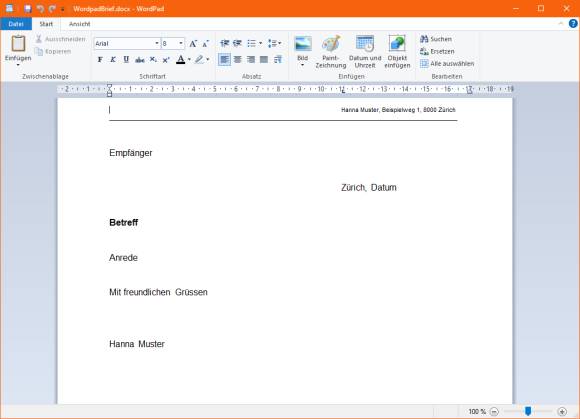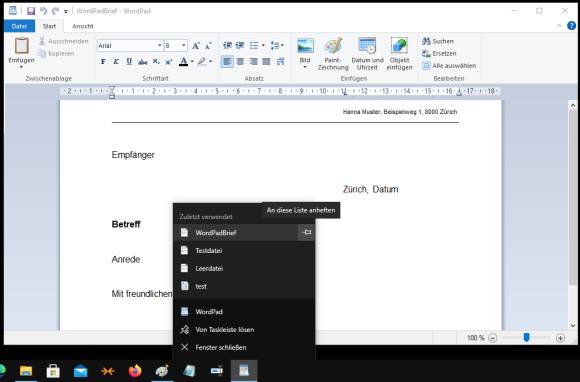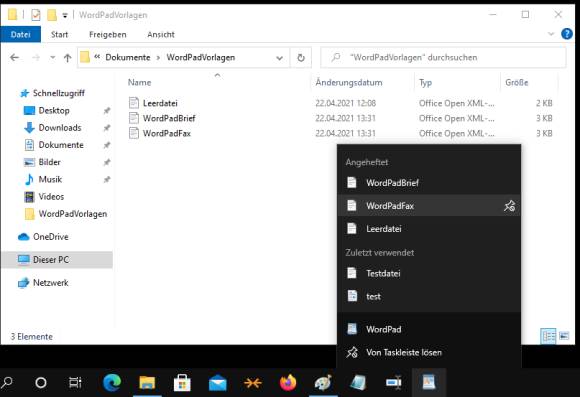Windows 10: Standardvorlage und Dateivorlagen verwalten in WordPad
Und wenn ich mehrere Vorlagen will?
Bis jetzt haben Sie Ihre WordPad-Verknüpfung dazu gebracht, beim Start immer Ihre Vorlagen-Leerdatei zu öffnen. Aber was, wenn Sie weitere Vorlagen wollen, zum Beispiel für einen Brief oder eine Faxnachricht?
Das funktioniert nach einem sehr ähnlichen Prinzip, aber ein ganzes Stückchen einfacher. Erstellen Sie in WordPad zum Beispiel eine Briefvorlage, die Sie mitsamt Seitenrändern, Schriftarten und sogar Tabulatoren so gestalten, dass Sie später nur noch an den richtigen Stellen die fehlenden Informationen eintippen müssen. Etwa so, wie im folgenden Screenshot.
Speichern Sie die Datei in Ihrem Ordner WordPadVorlagen mit einem Namen wie WordPadBrief. Versehen Sie die Datei – wie Sie es schon bei der Leerdatei getan haben – mit einem Schreibschutz: im Explorer ein Rechtsklick darauf, Eigenschaften öffnen und Schreibgeschützt aktivieren.
Öffnen Sie die Datei wieder in WordPad. Klicken Sie mit der rechten Maustaste aufs WordPad-Symbol in der Taskleiste. Im Kontextmenü sehen Sie Ihre Datei WordPadBrief unter Zuletzt verwendet. Fahren Sie rechts des Dateinamens aufs Stecknadelsymbol für An diese Liste anheften und klicken Sie es an.
Verfahren Sie genau gleich mit weiteren Vorlagen, die Sie in WordPad benötigen: Erstellen Sie diese im Ordner WordPadVorlagen, versehen Sie diese mit Schreibschutz und heften Sie diese an Ihr WordPad-Icon an. Damit bleiben Ihre Vorlagendateien dort per Rechtsklick immer griffbereit.
Tipp zum Schluss: Falls Sie in einer Ihrer Vorlagendateien etwas ändern wollen, entfernen Sie erst den Schreibschutz, führen Sie die Änderung durch und fügen anschliessend den Schreibschutz wieder hinzu. (PCtipp-Forum)
Kommentare
Es sind keine Kommentare vorhanden.